Finestra di dialogo Riempimento e tratto
Aggiungere un contorno al testo.
Fare clic su Edita (Edit) nell'area delle attività, fare clic su Testo (Text), quindi selezionare il testo (o la casella di testo) che si desidera definire sul poster.
Per visualizzare la finestra di dialogo Riempimento e tratto (Fill and Stroke), nella scheda Edita (Edit) fare clic su  (Riempimento e tratto) in Effetti testo (Text Effects).
(Riempimento e tratto) in Effetti testo (Text Effects).
 Importante
Importante
- I colori spot fluorescenti non possono essere utilizzati a seconda del tipo di modello o di carta.
- I colori spot fluorescenti non possono essere utilizzati quando la casella di controllo Modifica layout con Free Layout plus (Edit layout with Free Layout plus) è selezionata nella schermata Opzioni carta (Paper Options).
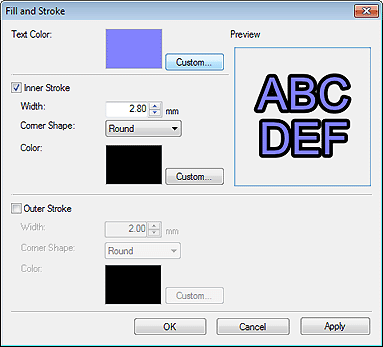
- Colore testo (Text Color)
-
Viene visualizzato il colore specificato nel pannello delle impostazioni della schermata Edita (Edit) (Testo).
Per modificare il colore del testo, fare clic su Personalizza... (Custom...), Cambia in colore spot... (Change to Spot Color...) o Cambia in col. normale... (Change to Regular Color...), quindi selezionare un colore nella finestra di dialogo che viene visualizzata.
- Tratto interno (Inner Stroke)/Tratto esterno (Outer Stroke)
-
Applicare un contorno singolo o doppio al testo.
- Larghezza (Width)
-
Specificare la larghezza del contorno.
Immettere direttamente un valore (da 0,10 a 100,00). In alternativa, fare clic su
 (Freccia su) o
(Freccia su) o  (Freccia giù) a destra per aumentare o diminuire il valore.
(Freccia giù) a destra per aumentare o diminuire il valore. - Forma dell'angolo (Corner Shape)
-
Specificare la forma del contorno.
Selezionare un'opzione tra Tondo (Round), Quadrato (Square) e Smussato (Bevel).
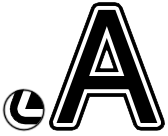
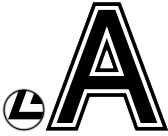
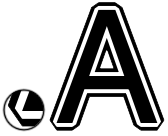
Tondo (Round) Quadrato (Square) Smussato (Bevel) - Colore (Color)
-
Specificare il colore del contorno.
Fare clic su Personalizza... (Custom...), Cambia in colore spot... (Change to Spot Color...) o Cambia in col. normale... (Change to Regular Color...), quindi selezionare un colore nella finestra di dialogo che viene visualizzata.
